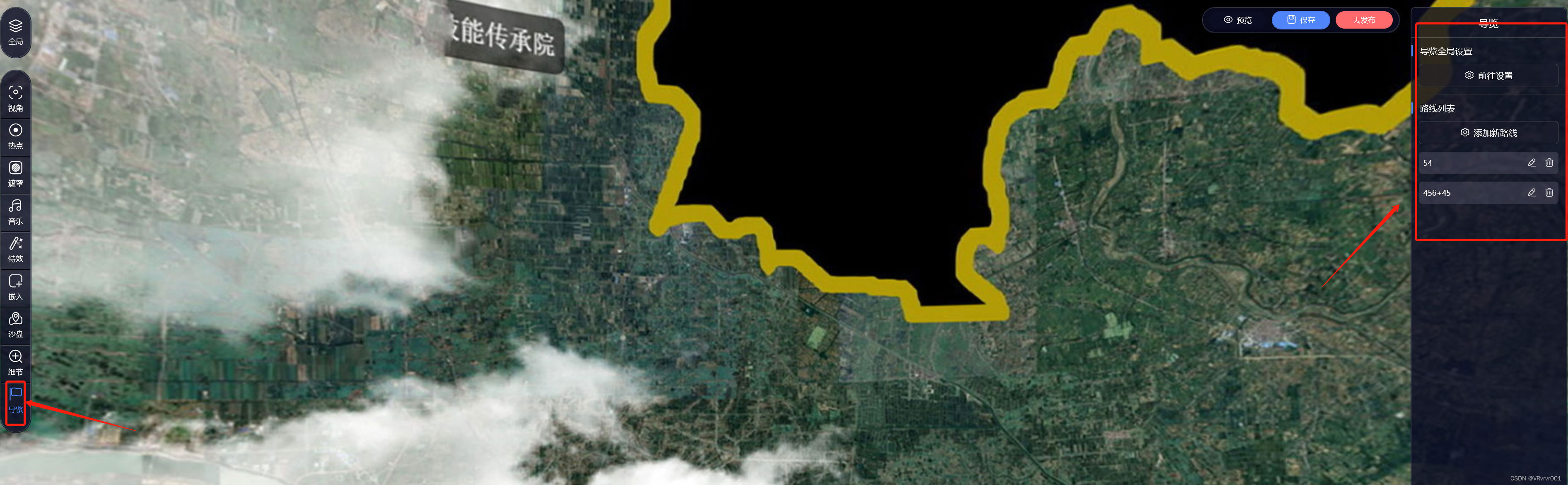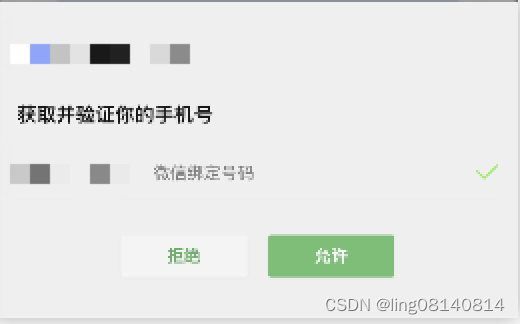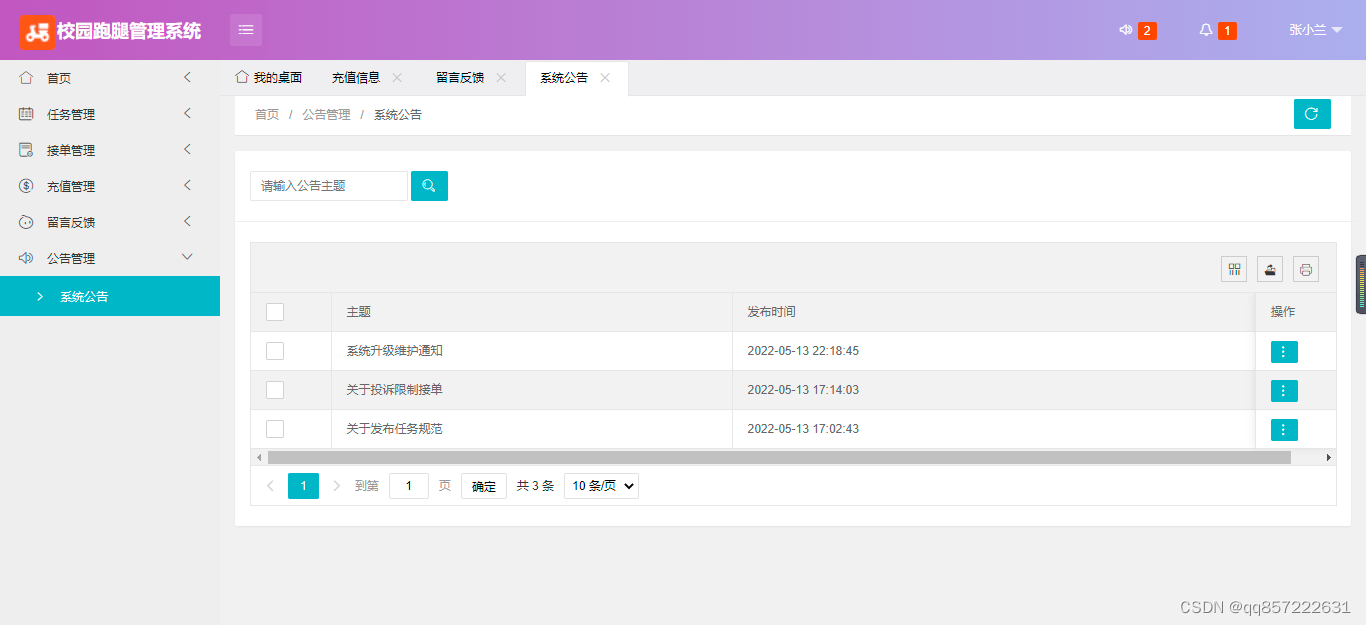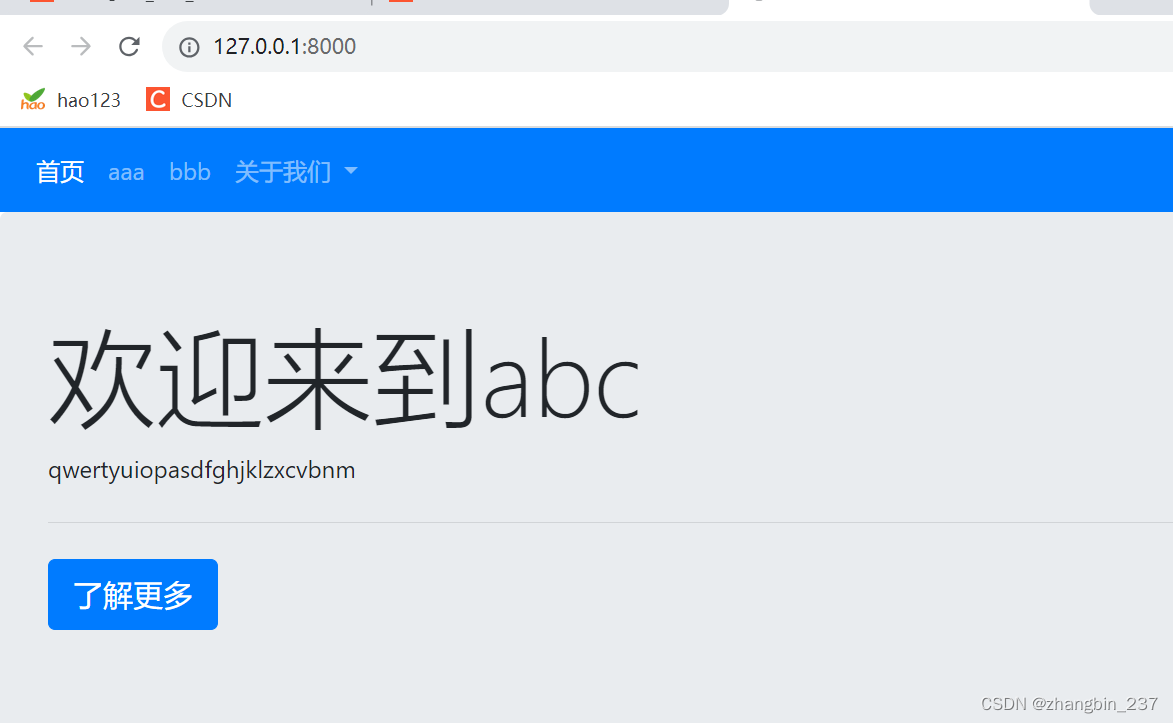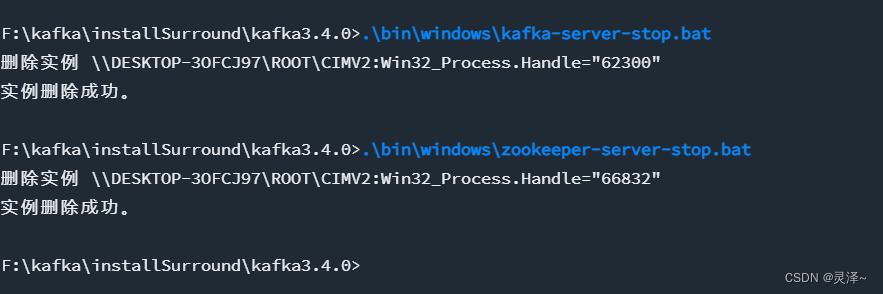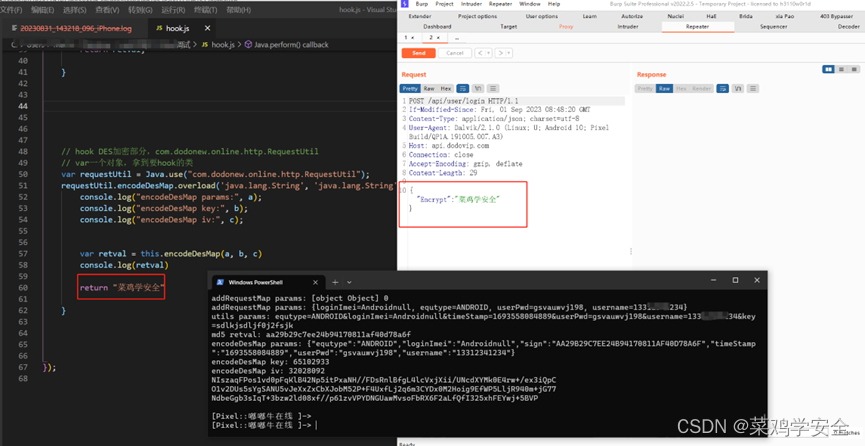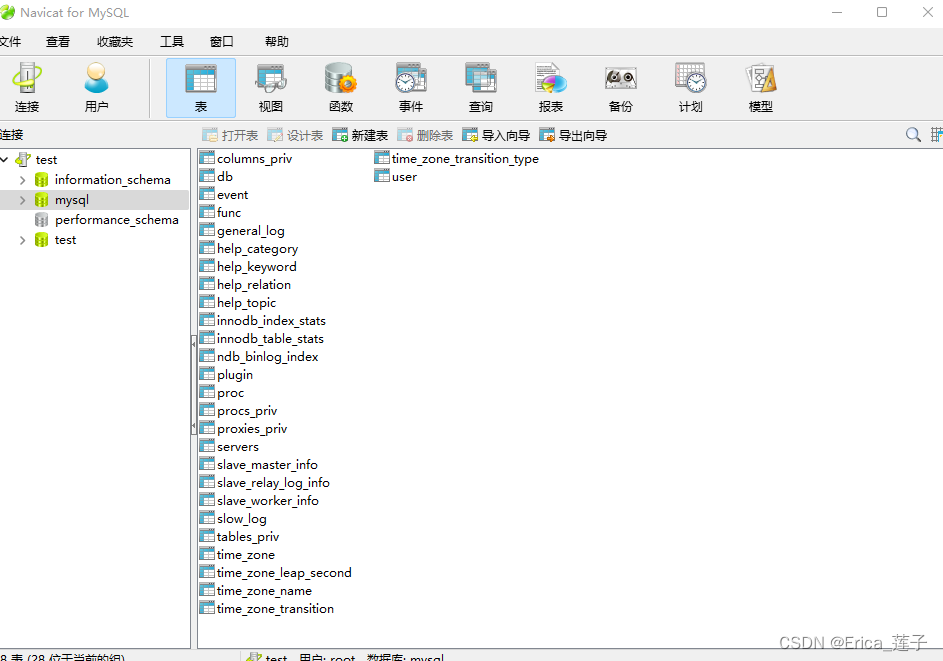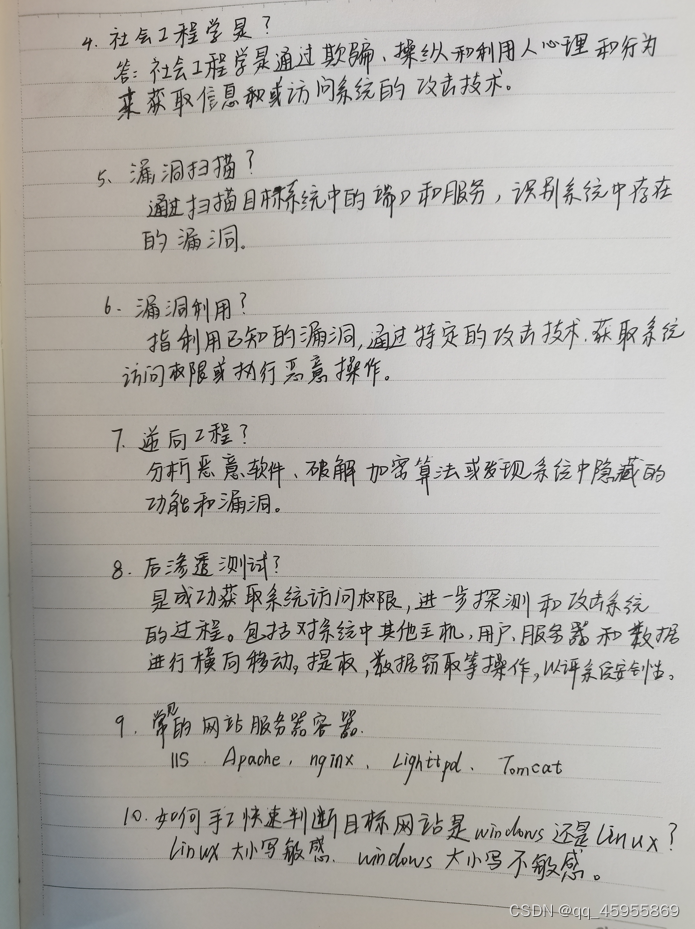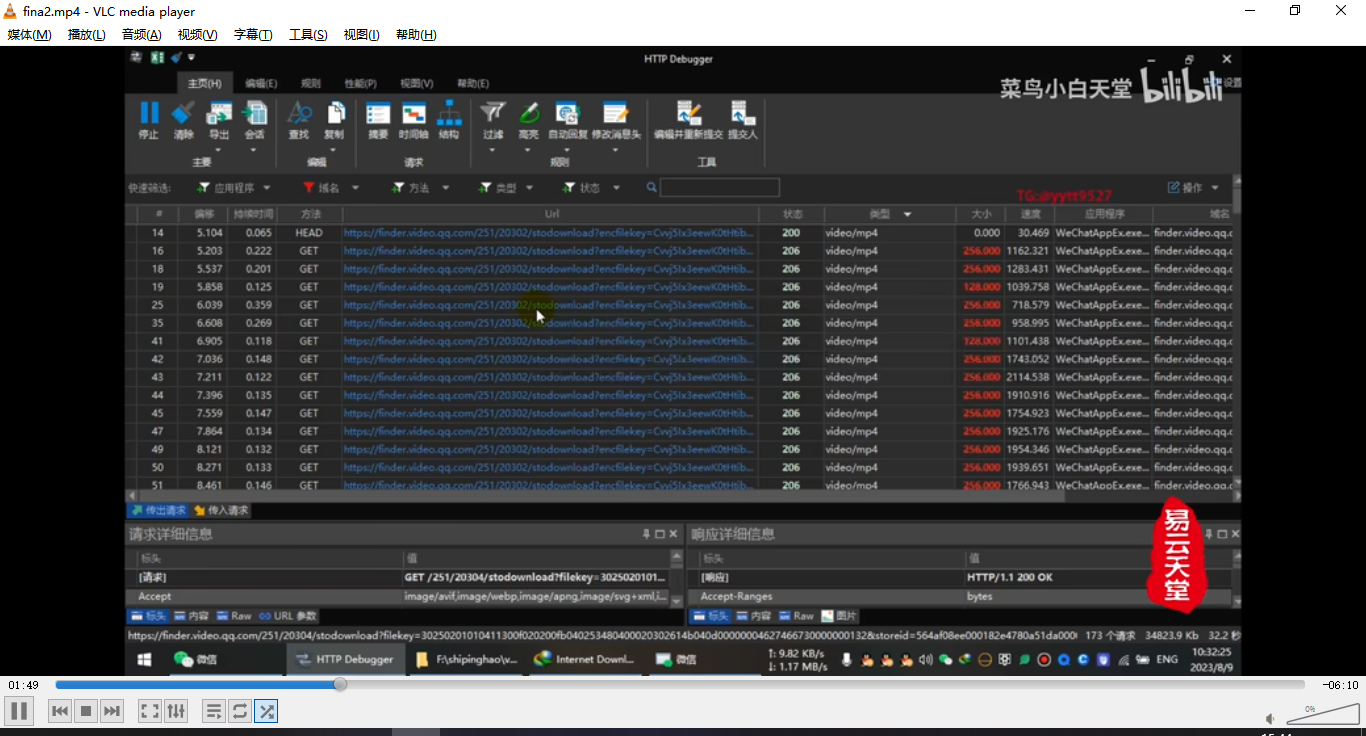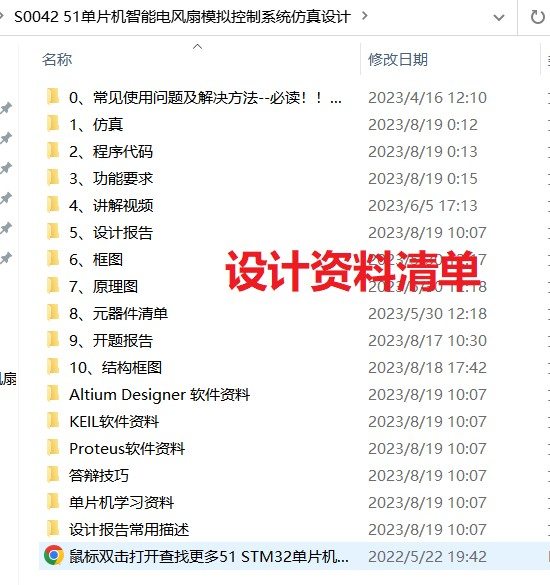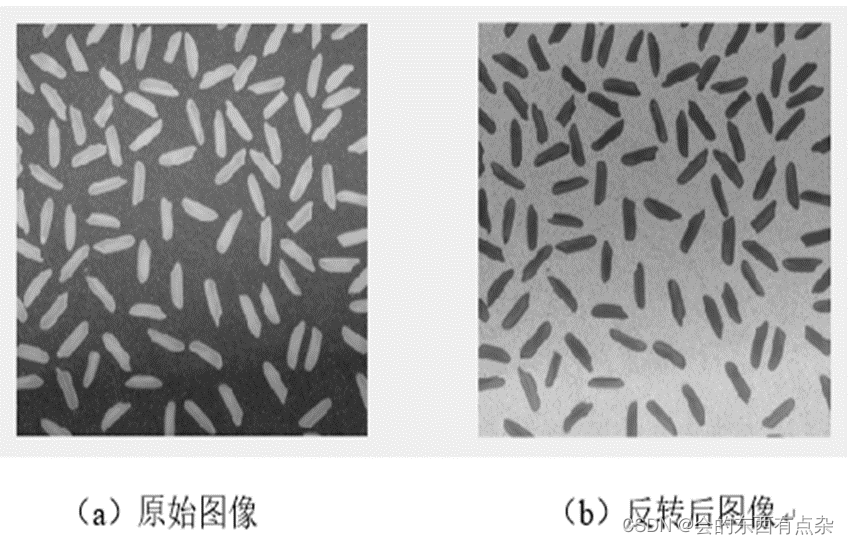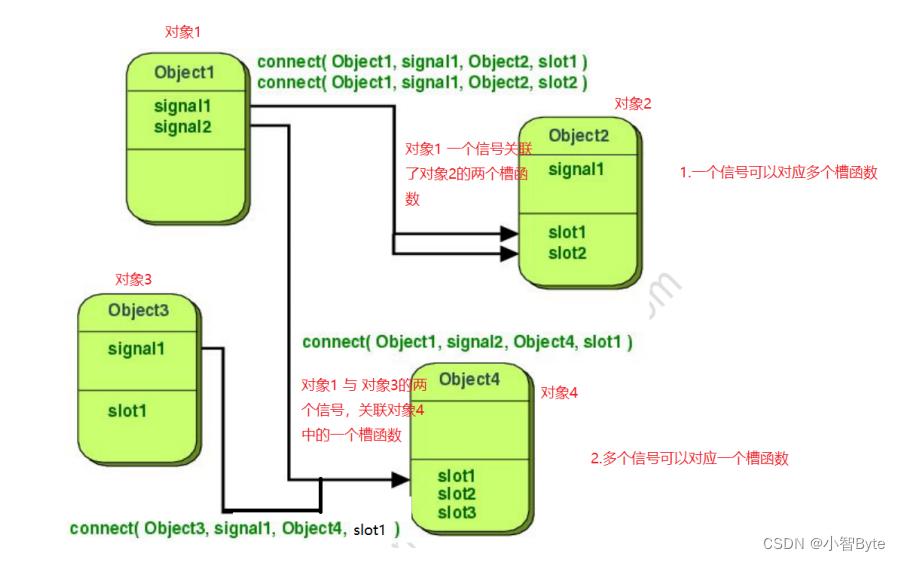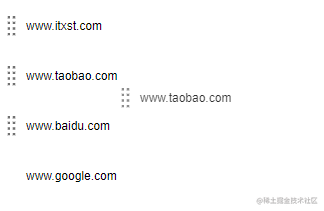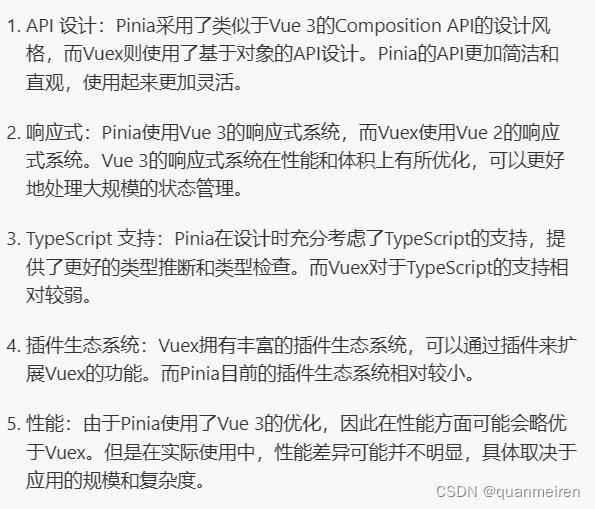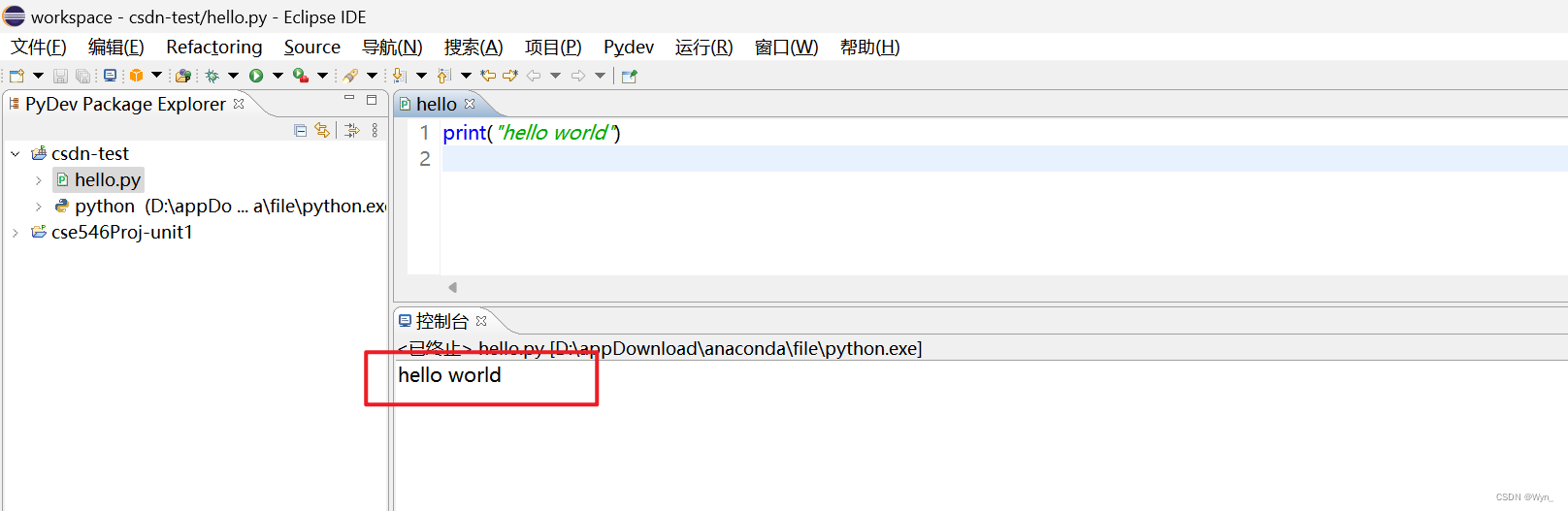一、上传素材
1.上传全景素材
第一步:进入【素材管理】
第二步:选择【全景图·智慧景区】分类
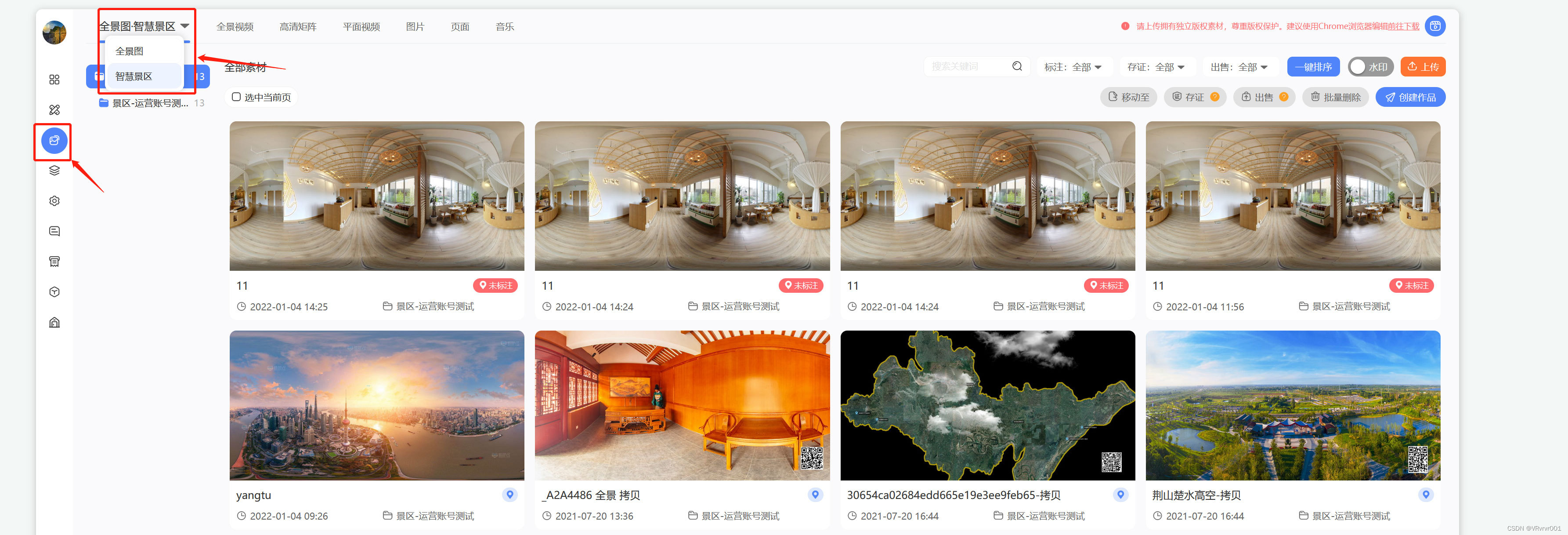
第三步:选择相对景区作品分组,上传全景素材
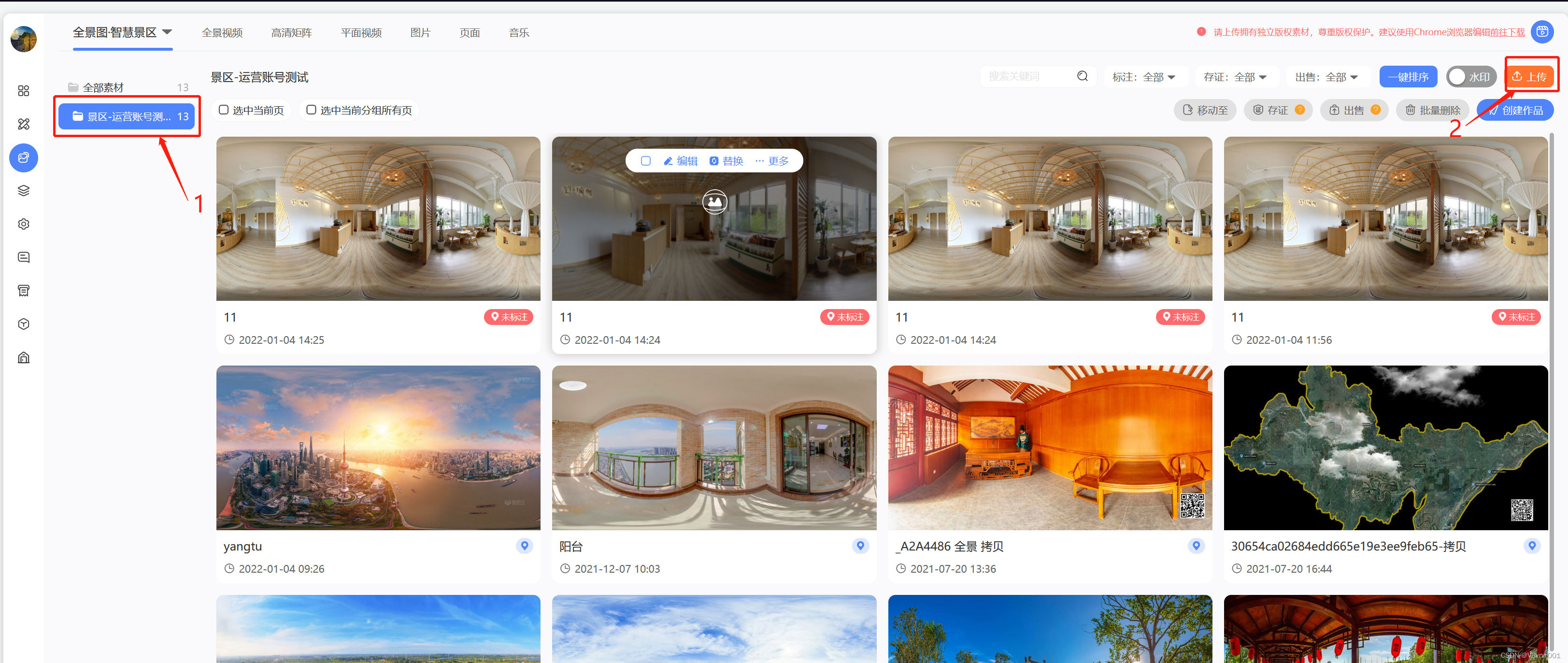
2.素材标注
第一步:选择上传成功后素材,点击【未标注】
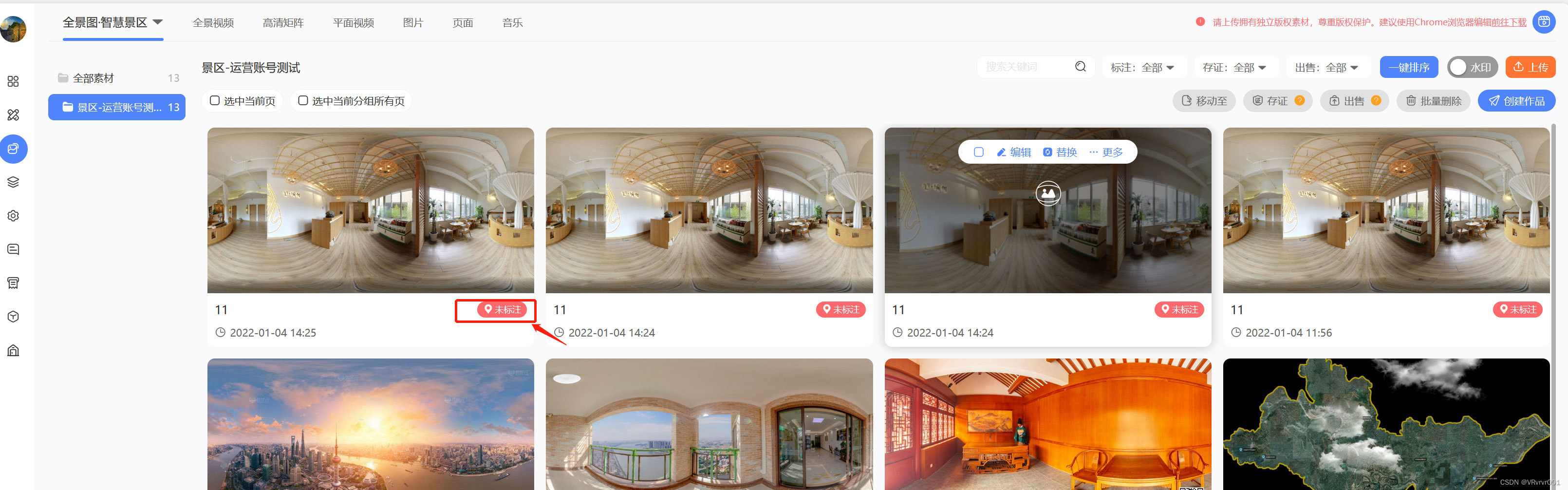
第二步:标记景区素材具体位置(可以搜索景区进行标注)
第三步:保存对应配置
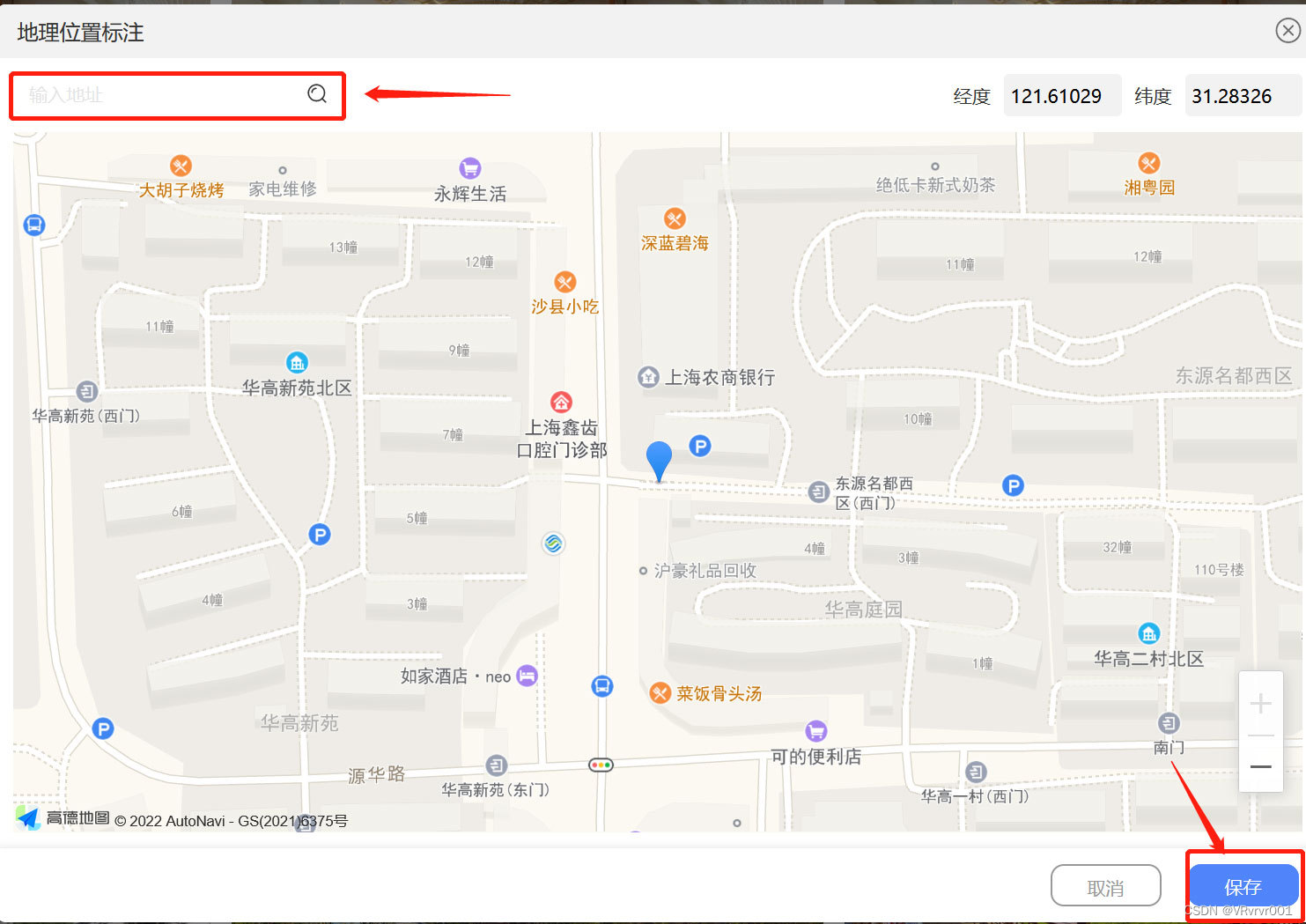
PS:需配置每一个作品对应具体经纬度;
若错误或误差过大,会影响上传携程、飞猪、高德等OTA平台。
二、编辑作品
1.添加全景素材
第一步点击【作品管理】选择【全景图·智慧景区】分类,进入景区作品
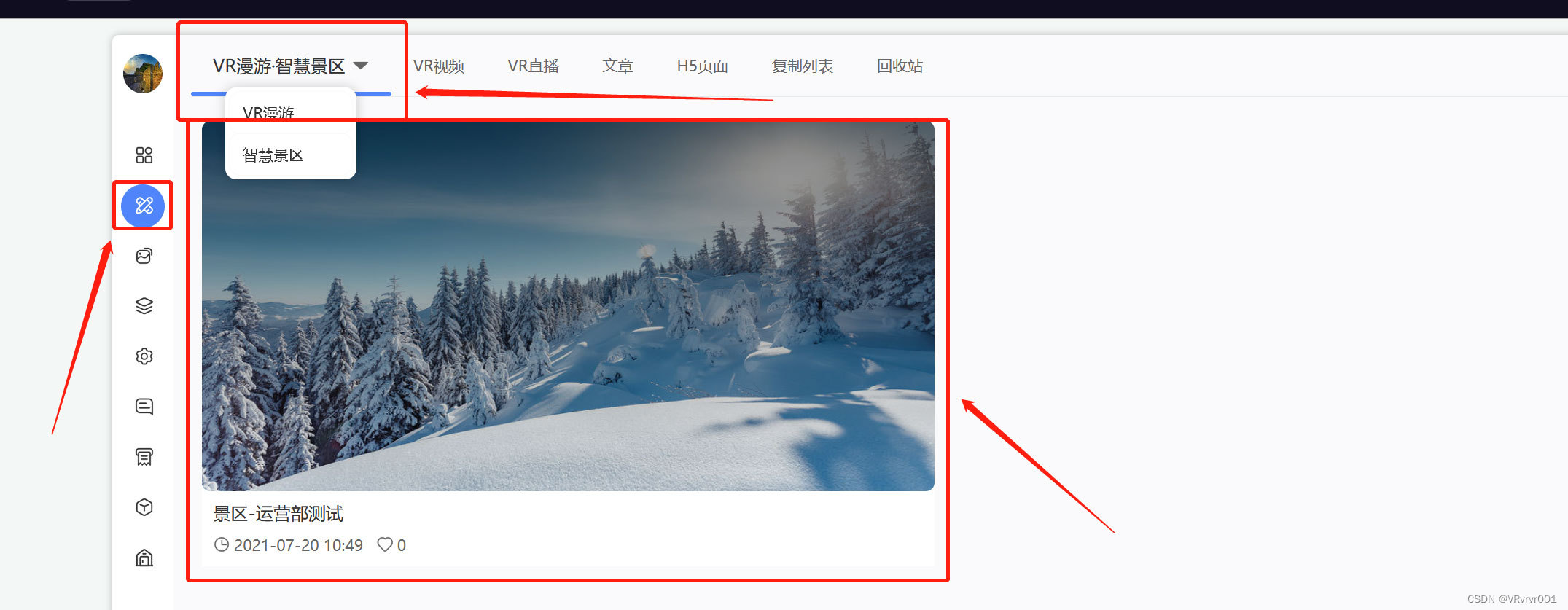
点击素材栏中的添加素材按钮,选择对应的景区素材库,选中要添加的素材点击确定即可

2.视角功能
进入作品视角功能,找到素材合适视角;
点击【将当前视角设为默认视角】,右侧方【初始视角】缩略图会对应显示;
根据实际情况配置【视角范围】【景深】等详细信息。

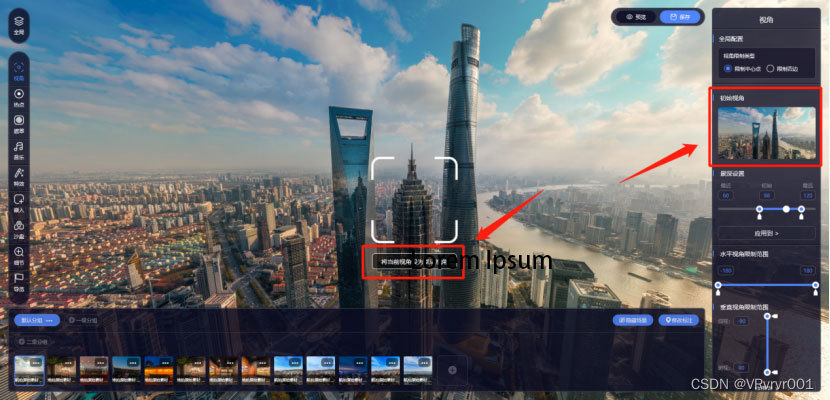
3.热点功能
进入【热点】功能,目前热点类型已全部支持使用
4.遮罩功能
本功能多用于补地,遮挡全景相机
第一步:选择遮罩
第二步:上传图片,并设置大小
第三步:可通过【应用到】功能,一次配置多个场景

5.音乐功能
第一步:选择音乐功能
第二步:根据场景上传音频,可应用于多个场景
第三步:确认保存,通过预览试听音频

6.开场提示功能
第一步:进入全局-开场提示功能
第二步:配置开场提示图片,建议用PNG格式图片
第三步:保存预览配置成功内容
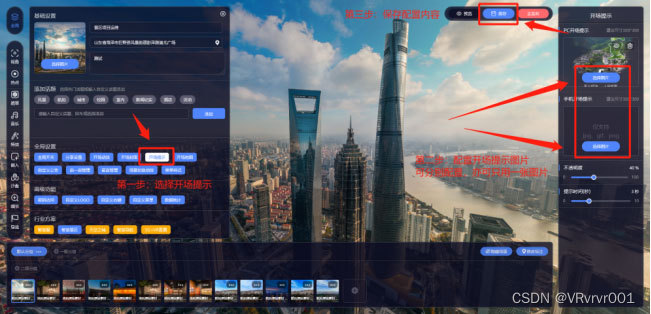
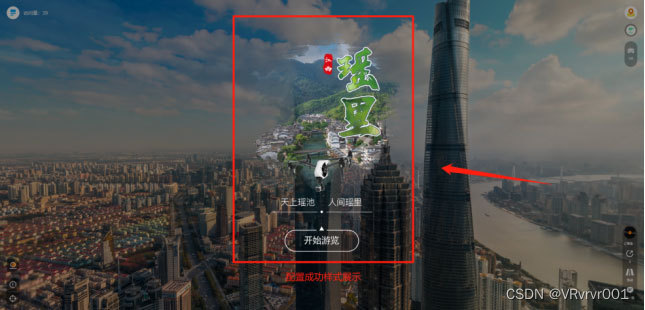
7.开场地图(手绘地图)
第一步:进入全局-开场地图功能
第二步:【地图类型】选择【 手绘地图 】

第三步:点击标注对应位置
第四步:进入标注页面,标注经纬度、增加场景、拖拽点位

开场地图(高德地图)
第一步:进入全局-开场地图功能
第二步:【地图类型】选择【高德地图】

第三步:点击标注对应位置
第四步:进入标注页面,只需增加场景即可

PS:本页面功能实时保存,无需另外保存
8.智慧景区
开通智慧景区功能后,点击可显示本页面

①基础配置
语音解说用于整个作品语音解说
通过开关显示【景区信息状态】【评论功能】【个人中心】
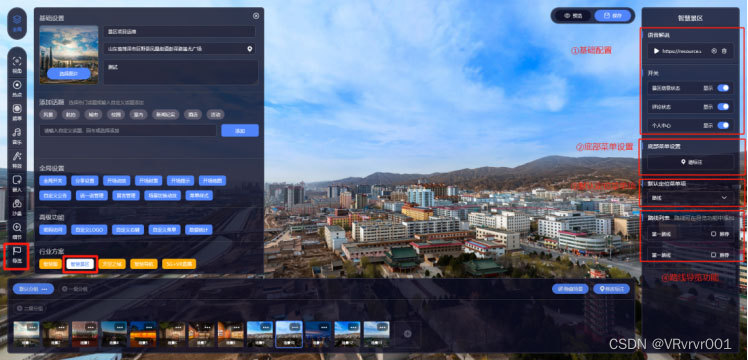
②底部菜单设置
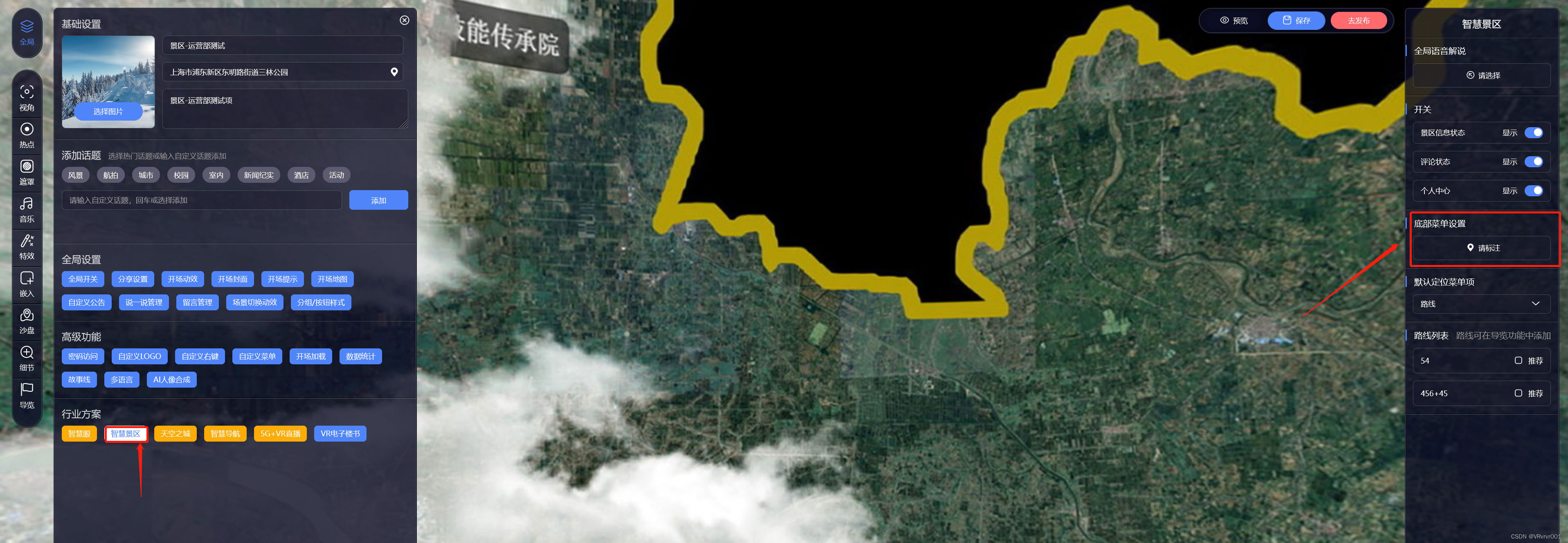
进入本页面之后
(1)可点击隐藏/开启底部菜单内容显示,隐藏不必要显示
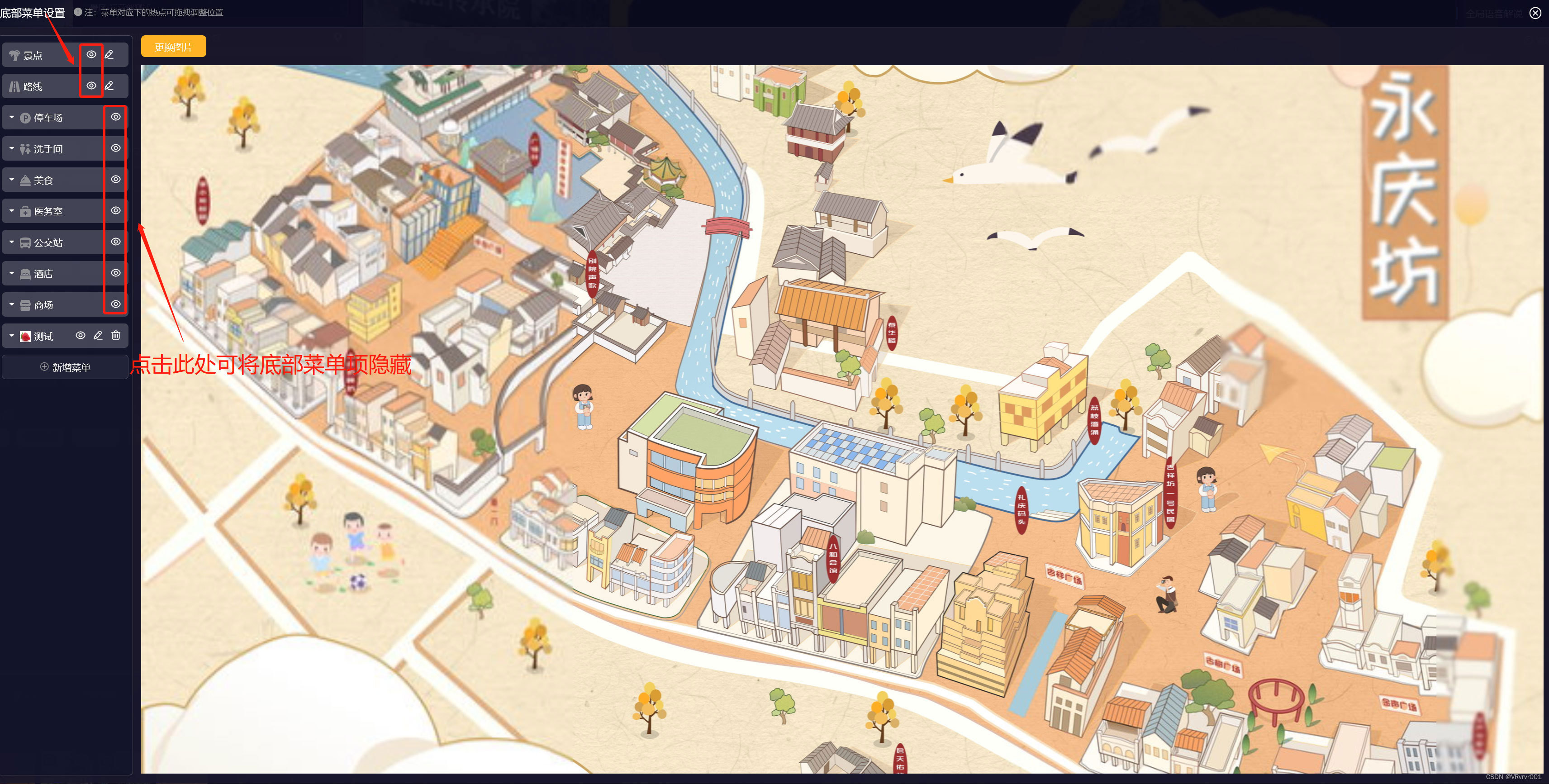
(2)可对【景点】【路线】进行名称更改
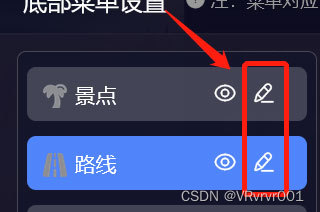
(3)可自行【新增底部菜单】编辑,完成自定义编辑。

(4)用户可在【景区底部菜单】的【子菜单】中配置图文介绍,以及跳转链接或对应场景

③默认定位菜单项
可通过配置【默认定位菜单项】,优先显示【路线】【停车场】【新建菜单】等

④导览功能
本功能用于路线导览
进入导览页面-添加新路线
备注:支持添加多条路线